 Sendo muito parecido com Snapchat Stories, o Instagram Stories é uma (não tão nova) função muito popular. Para dar uma olhada nas histórias de outras pessoas, basta tocar em suas fotos de perfil e as histórias aparecerão em tela cheia, apresentando todo o conteúdo que elas postaram nas últimas 24 horas. E se você quiser mantê-lo e verificar as histórias a qualquer momento, você precisa de um guia abaixo para gravar um stories Instagram.
Sendo muito parecido com Snapchat Stories, o Instagram Stories é uma (não tão nova) função muito popular. Para dar uma olhada nas histórias de outras pessoas, basta tocar em suas fotos de perfil e as histórias aparecerão em tela cheia, apresentando todo o conteúdo que elas postaram nas últimas 24 horas. E se você quiser mantê-lo e verificar as histórias a qualquer momento, você precisa de um guia abaixo para gravar um stories Instagram.
Como gravar Stories Instagram
ApowerREC
Com a capacidade de gravar jogos, transmissões ao vivo, chats de vídeo e quaisquer outras atividades de tela no iOS e Android, seria uma ferramenta conveniente para você capturar todas as histórias Ins. Além disso, toda a gravação pode ser salva localmente ou compartilhada com seus amigos também. Basta seguir os passos abaixo para gravar vídeos no Instagram.
- Faça o download do ApowerREC na App Store ou na loja do Google Play.
- Abra o aplicativo e digite “Configurações” de onde você pode optar por gravar câmera, mostrar toques e ajustar muitos outros valores de configuração → Certifique-se de que o ícone “Sobreposição” está ativado para que você possa gerenciar a gravação do menu flutuante durante o processo → Clique no botão vermelho central para iniciar a gravação → Escolha “Retrato”, pois ele se ajusta à orientação da interface do Instagram.
- Quando a gravação for iniciada, abra o que vai gravar Instagram stories.
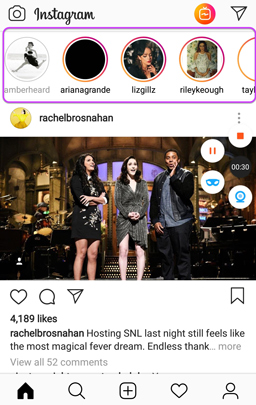
- Ao gravar Instagram stories, você pode usar diretamente o ícone de sobreposição para parar, pausar ou adicionar webcam. Agora, sinta-se à vontade para gravar qualquer vida no Instagram que você preferir.
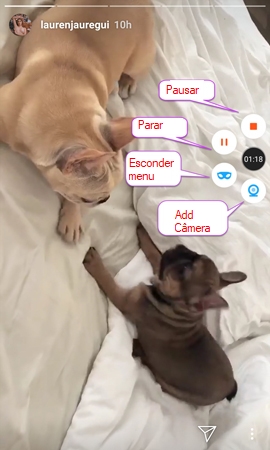
- Quando a gravação estiver concluída, você será direcionado para o gerenciamento de vídeos. Basta clicar para ver o arquivo está OK.

Nota: Para usuários do iOS, a parte de execução, para gravar Instagram stories, é um pouco diferente dos usuários do Android. Você precisa adicionar a função “Screen Recording” para personalizar os controles nas configurações do telefone primeiro → abrir o Control Center e pressionar longamente o ícone de gravação para retirar a seleção ApowerREC → toque em “Start Broadcast”.

Gravador de tela AZ
Este também é um aplicativo multifuncional como o ApowerREC. Infelizmente, o AZ Screen Recorder ainda não foi lançado no iOS. Portanto, apenas usuários do Android podem aproveitar as várias funções deste aplicativo. Vamos ler e descobrir como gravar Instagram stories através desta ferramenta.
- Baixe e instale o AZ Screen Recorder da Google Play Store.
- Inicie o aplicativo e você verá um ícone de sobreposição. Toque no ícone para expandir todas as funções mostradas abaixo. A partir das configurações, você pode alterar a resolução, a taxa de quadros ou ativar o “botão mágico” para tornar o ícone flutuante invisível durante a gravação dos vídeos do Instagram.
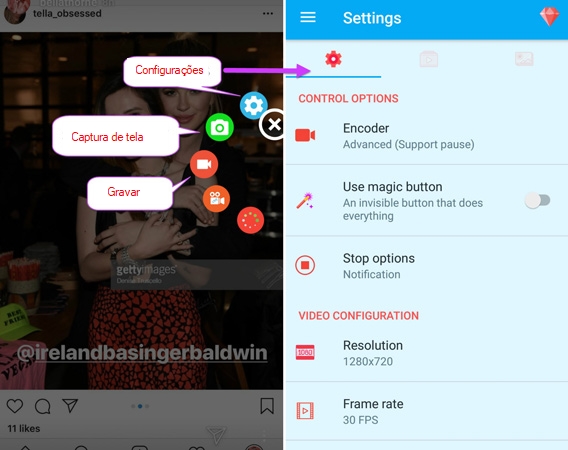
- O menu de sobreposição não aparecerá durante a gravação, portanto, você precisará abrir o menu superior para interromper o processo. Ou, você pode usar a função “Desenhar” para pintar na tela, no entanto, você não poderá abrir outras histórias do Instagram ou clicar em qualquer lugar sob o modo de desenho.

- Em seguida, você pode clicar no ícone de edição como a imagem mostrada abaixo após terminar. Tenha cuidado para não instalar acidentalmente o aplicativo inesperado nos anúncios exibidos na parte superior da tela.
- Dentro do quadro de edição, você pode cortar o vídeo, adicionar fundo ao que tu gravar Instagram stories.
Bem, isso é tudo para as instruções de hoje! Você também pode verificar outros guias no painel direito ou deixar seus pensamentos aqui e discuti-los conosco. Tenha um ótimo dia!
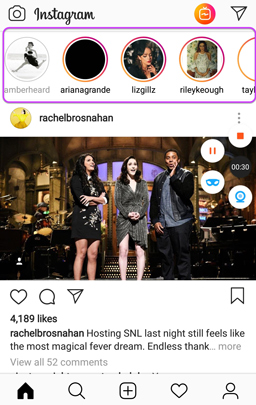
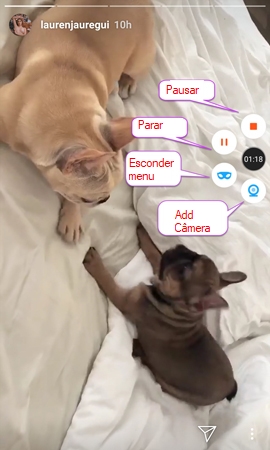
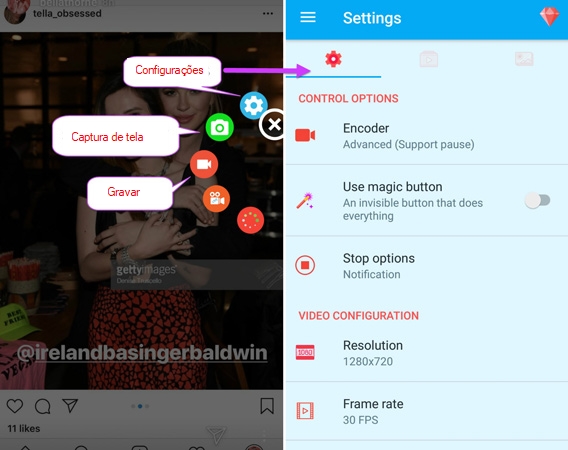

Deixe um Comentário 0 Comentários